Lorsque vous numérisez des
originaux ou des livres épais, effacez toutes les ombres périphériques
qui pourraient apparaître sur l'image.
Lorsqu'un document relié est numérisé, des ombres apparaissent
dans les zones périphériques et autour de la partie reliée de l'image
numérisée.
_1.png)
| Sans la fonction d'effacement | Avec la fonction d'effacement |
|---|---|
_2.png) |
_3.png) |
|
Des ombres apparaissent sur l'image. |
Aucune ombre n'apparaît. |
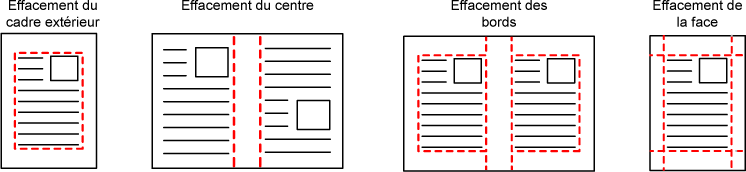
Placez le document original.
Placez l'original sur le magasin du chargeur automatique de documents ou sur la vitre d'exposition.Appuyez sur l'écran de mode pour passer à l'écran initial de chaque mode.
CHANGEMENT DE MODEPrécisez la destination.
RÉCUPERATION D'UNE ADRESSE DE DESTINATION DEPUIS UN CARNET D'ADRESSESAppuyez sur la touche [Autres], puis sur la touche [Effacement].
Cochez la case du bord à effacer et spécifiez la position d'effacement.
Vérifiez que la case à cocher sélectionnée est définie sur .
. .
. .
.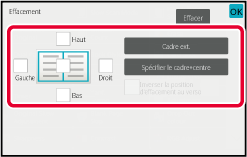
 , le bord de la position opposée au bord
effacé du recto sera effacé.
, le bord de la position opposée au bord
effacé du recto sera effacé. , le bord de la même position que sur
le recto sera effacé.
, le bord de la même position que sur
le recto sera effacé.Spécifiez la largeur d'effacement.
Une fois les réglages terminés, appuyez sur les touches et [Précédent] dans l'ordre.
et [Précédent] dans l'ordre. .
.Appuyez sur la touche [Départ] pour démarrer la numérisation de l'original.
Utilisez cette fonction pour numériser des
originaux peu épais par le chargeur de documents automatique. Cette fonction
évite les risques de bourrage des originaux peu épais.
.png)
Placez l'original sur le plateau du chargeur automatique de documents.
En mode fax, après avoir exécuté cette procédure, passez à l'étape 3.Appuyez sur l'écran de mode pour passer à l'écran initial de chaque mode.
CHANGEMENT DE MODEPrécisez la destination.
RÉCUPERATION D'UNE ADRESSE DE DESTINATION DEPUIS UN CARNET D'ADRESSESAppuyez sur la touche [Autres], puis sur la touche [Num. lente].
Une coche apparaît sur l’icône.Appuyez sur la touche [Départ] pour démarrer la numérisation de l'original.
Un bip retentit pour signaler que la numérisation et la transmission sont terminées.Utilisez cette fonction pour numériser des
originaux épais avec le chargeur de documents automatique. Cette
fonction évite les risques de bourrage des originaux épais.
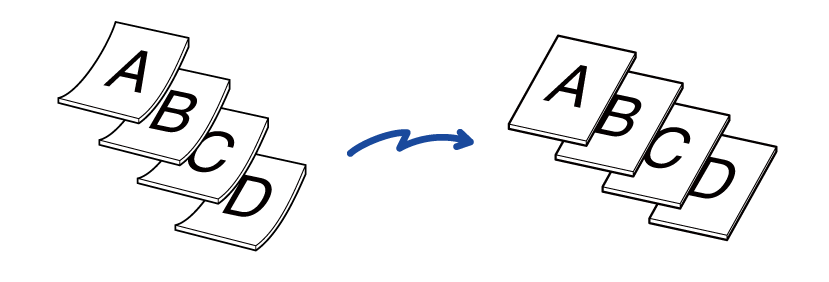
Placez l'original sur le plateau du chargeur automatique de documents.
En mode fax, après avoir exécuté cette procédure, passez à l'étape 3.Appuyez sur l'écran de mode pour passer à l'écran initial de chaque mode.
CHANGEMENT DE MODEPrécisez la destination.
RÉCUPERATION D'UNE ADRESSE DE DESTINATION DEPUIS UN CARNET D'ADRESSESAppuyez sur la touche [Autres], puis sur la touche [Numérisation papier épais].
Une coche apparaît sur l’icône.Appuyez sur la touche [Départ] pour démarrer la numérisation de l'original.
Un bip retentit pour signaler que la numérisation et la transmission sont terminées.Si le document original numérisé contient
des pages vierges, cette fonction permet de les ignorer et d'envoyer uniquement
les pages non-vierges.
La machine détecte les pages vierges, ce qui vous permet d'ignorer
les pages vierges inutiles sans devoir vérifier le document original.
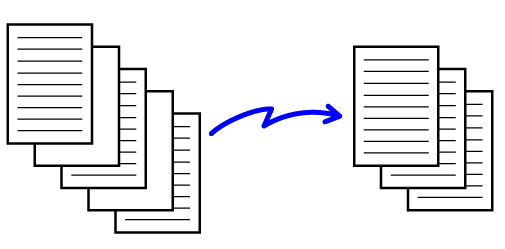
Placez le document original.
Placez l'original sur le magasin du chargeur automatique de documents ou sur la vitre d'exposition.Appuyez sur l'écran de mode pour passer à l'écran initial de chaque mode.
CHANGEMENT DE MODEPrécisez la destination.
RÉCUPERATION D'UNE ADRESSE DE DESTINATION DEPUIS UN CARNET D'ADRESSESAppuyez sur la touche [Autres], puis sur la touche [Suppr. pages vierges].
Appuyez sur la touche [Suppression page vierge] ou [Suppr. page vierge & ombres].
Une fois les réglages terminés, appuyez sur les touches et [Précédent] dans l'ordre.
et [Précédent] dans l'ordre.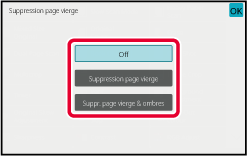
Appuyez sur la touche [Départ] pour démarrer la numérisation de l'original.
Un signal sonore retentira pour signaler que la numérisation est terminée.Lorsque la numérisation est terminée, vérifiez le nombre de feuilles de l'original et le nombre de feuilles à envoyer, puis appuyez sur la touche [OK] pour démarrer la transmission.
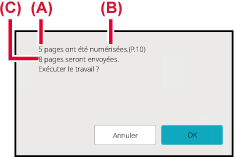
Comptez le nombre de feuilles originales
numérisées, puis affichez le résultat avant la transmission.
La vérification du nombre de feuilles originales numérisées
avant la transmission permet d'éviter les erreurs de transmission.
Placez les originaux dans le chargeur automatique de documents.
En mode fax, après avoir exécuté cette procédure, passez à l'étape 3.Appuyez sur l'écran de mode pour passer à l'écran initial de chaque mode.
CHANGEMENT DE MODEPrécisez la destination.
RÉCUPERATION D'UNE ADRESSE DE DESTINATION DEPUIS UN CARNET D'ADRESSESAppuyez sur la touche [Autres], puis sur la touche [Nombre d'originaux].
Une coche apparaît sur l’icône.Appuyez sur la touche [Départ] pour démarrer la numérisation de l'original.
Un signal sonore retentira pour signaler que la numérisation est terminée.Vérifiez le nombre de feuilles originales.
Le nombre qui s'affiche correspond au nombre de feuilles originales numérisées et non au nombre de pages originales numérisées. Par exemple, lorsque vous créez une copie recto verso d'un document original, le chiffre "1" s'affiche pour indiquer qu'une feuille originale a été numérisée, au lieu du chiffre "2" qui indique le recto et le verso.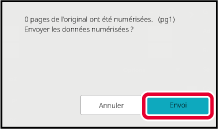
Appuyez sur la touche [Envoi] pour lancer la transmission.
Version 04a / bp70m90_usr_04a_fr